Galaxy Tab A SM-P583(6.0.1)如何使用S Pen翻译功能?
1、注:1.如欲使用此功能,设备必须连接至WLAN 。2.某些语言不支持此功能。3.此功能仅在支持屏幕截图的屏幕上可用。1.在想要使用翻译功能的页面,例如英语文章阅缥熹嵛郦读,将S Pen悬停至屏幕上方,按下S Pen按钮打开浮窗指令面板,点击【翻译】图标。 (注:也可通过点击浮动图标打开浮窗指令面板。)
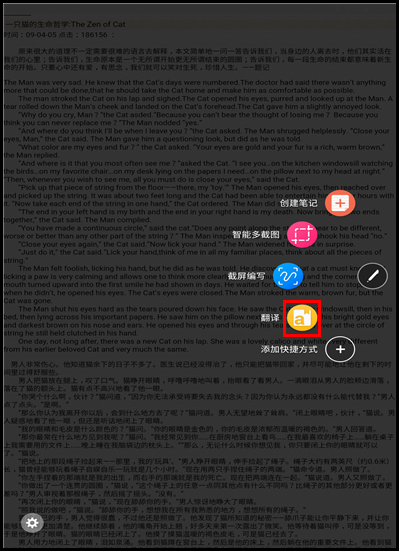
3、3.阅读弹出的使用提示后,点击【确定】。

5、5.将S Pen悬停在要翻译的单词上,翻译后的单词将显示在原单词上方。
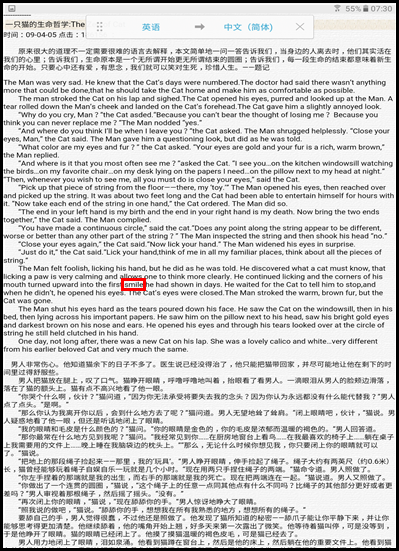
7、7.若想查看更多定义,点击翻译后的单词即可。

8、8.若想关闭翻译,在翻译面板上点击【×】图标。
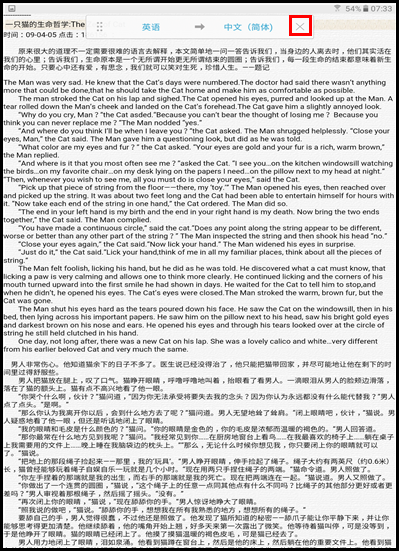
声明:本网站引用、摘录或转载内容仅供网站访问者交流或参考,不代表本站立场,如存在版权或非法内容,请联系站长删除,联系邮箱:site.kefu@qq.com。
阅读量:40
阅读量:69
阅读量:75
阅读量:77
阅读量:35